2020年08月06日
■達人シリーズよくあるお問い合わせ
Q.【クラウドAP仮想化サーバー】を利用しています。[法人税の達人]会計王20から連動できますか?手順を教えてください。
A.できます。以下の手順で操作をお願いします。
■ローカルPCで行う作業
(事前準備)
1.Cドライブの直下に「クラウド転送フォルダ」を作成します。
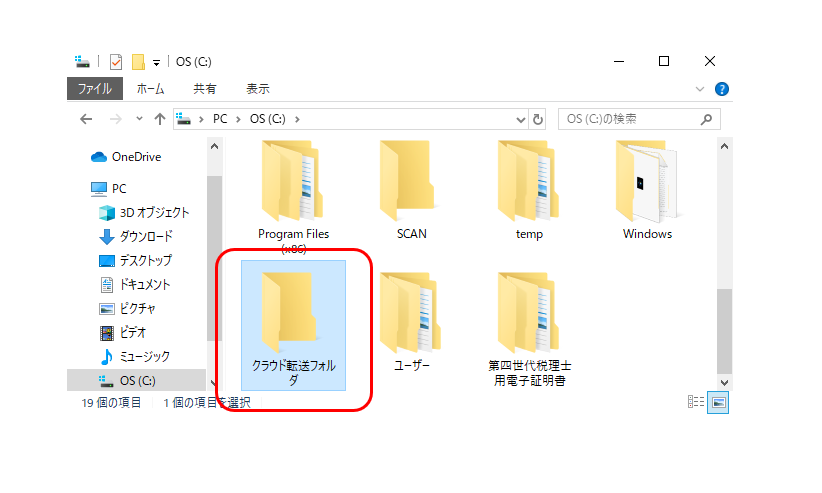
2.デスクトップに「クラウド転送フォルダ」ショートカットを作成します。
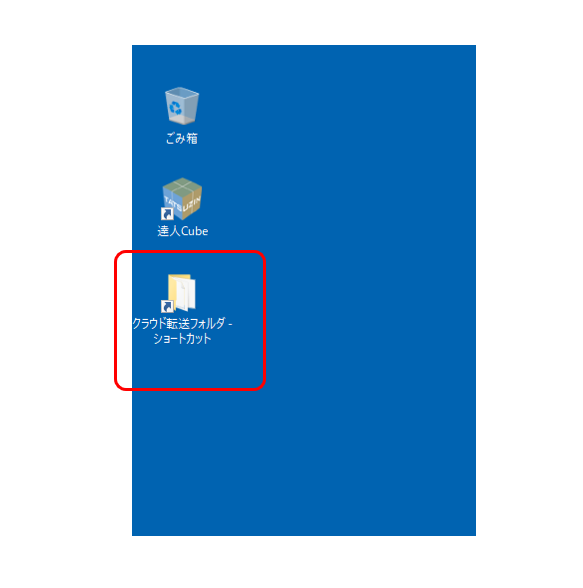
3.連動コンポーネントのショートカットを格納します。
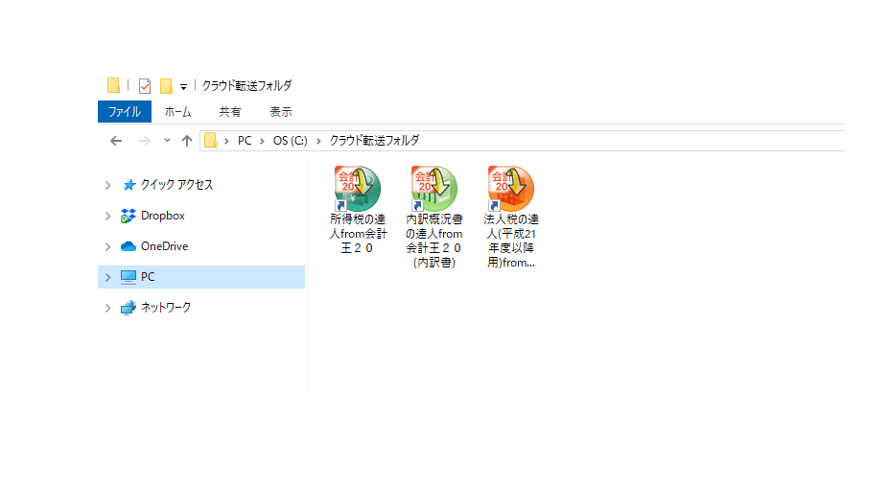
(連動ファイルの作成手順)
1.「法人税の達人(平成21年以降)from会計王20」を起動します。
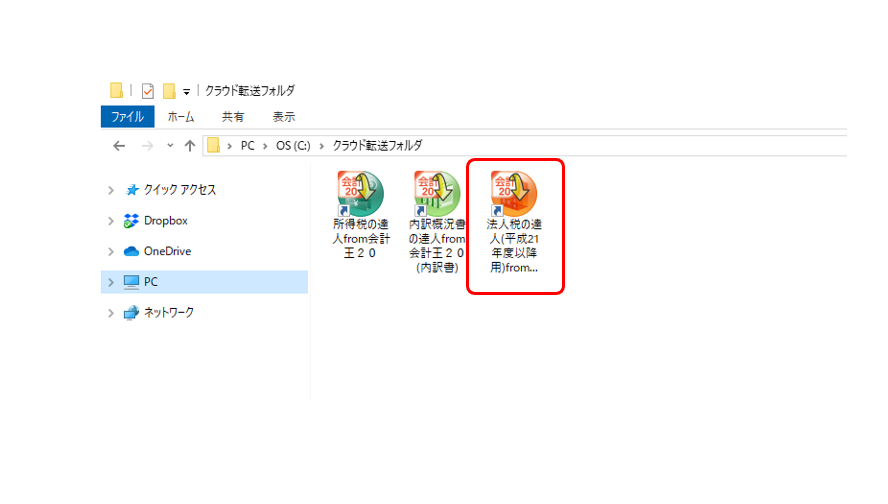
2. [会計王20ログイン]画面が表示されます。[ユーザー名:USER/パスワード:設定済みのパスワード]を入力し(①)、[ログイン]をクリックします(②)。
※ログイン情報は事前に会計王20-[利用者設定]画面で登録が必要です。
※次回以降、[ユーザー名]と[パスワード]を自動で入力するには、[ログイン情報を保存する]にチェックをつけます。
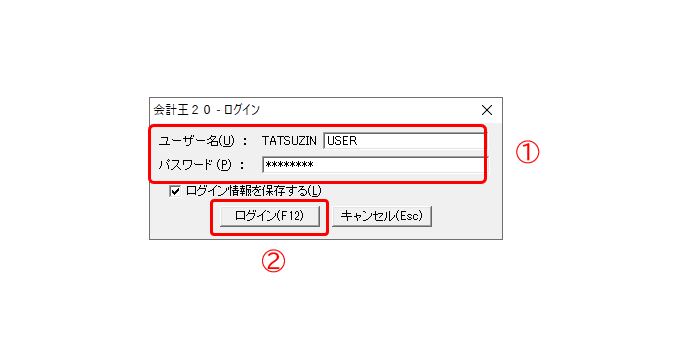
3. [データ選択]画面で[連動対象のデータ]を選び(①)、[選択]をクリックします(②)。
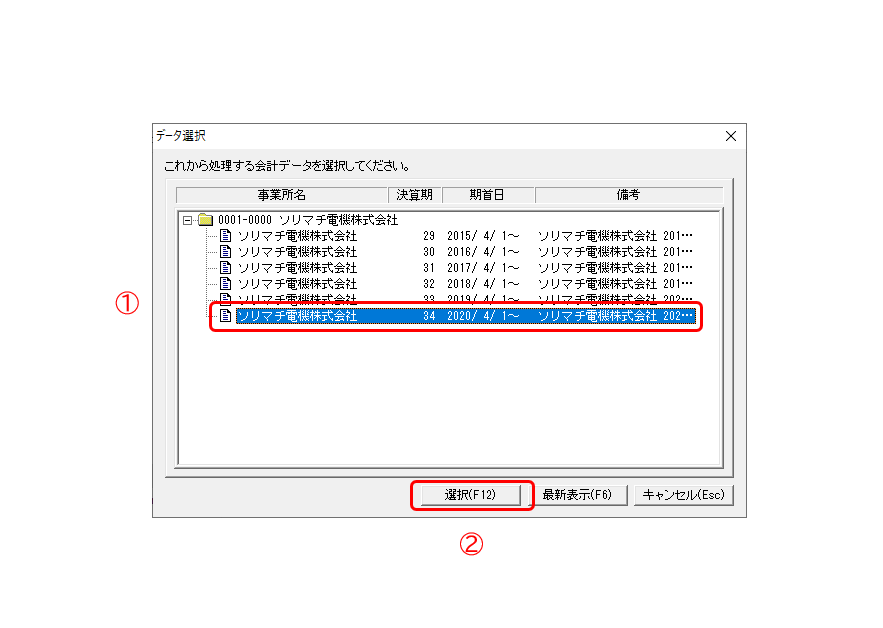
4. [決算書-集計条件]画面で集計条件を設定し(①)、[参照]をクリックします(②)。
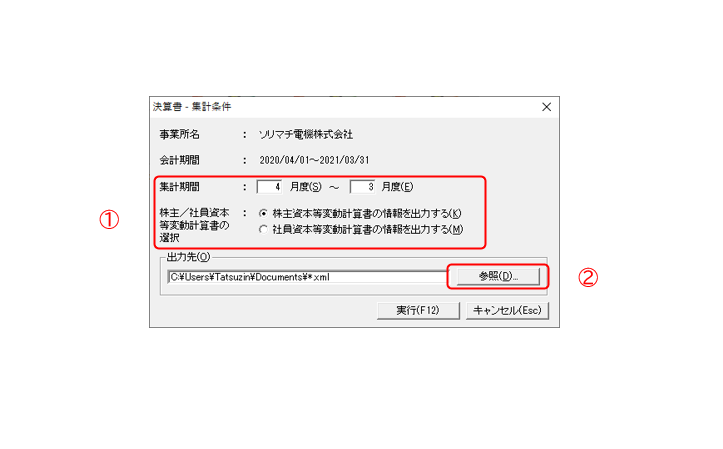
5. [保存ファイルを指定]画面で保存する場所を[C:\クラウド転送フォルダ]に変更し(①)、[ファイル名:会社名]を入力し(②)、[保存]をクリックします(③)。
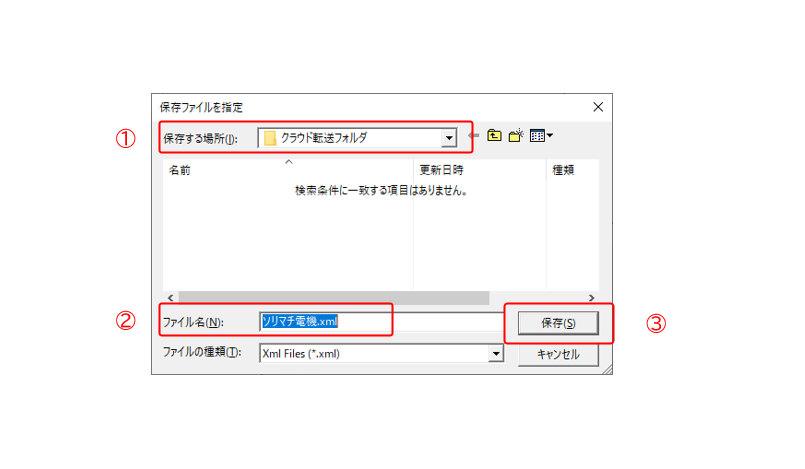
6.[決算書-集計条件]画面に戻りましたら、[実行]をクリックします。
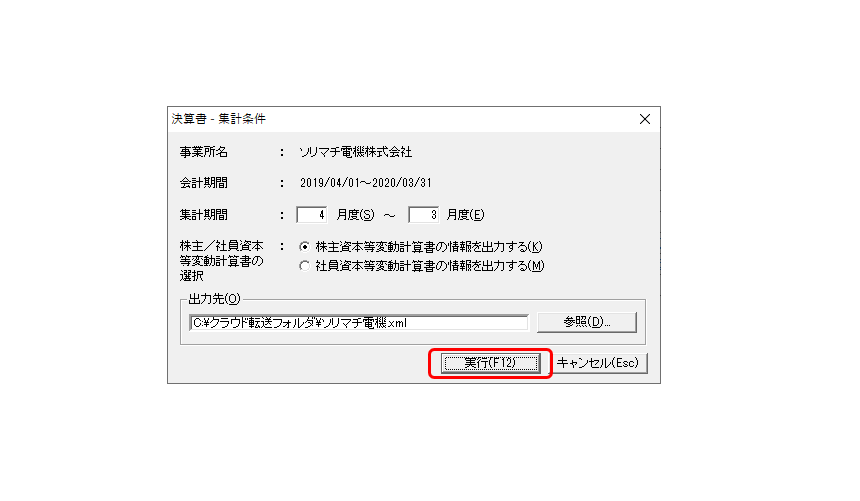
7.[OK]をクリックします。
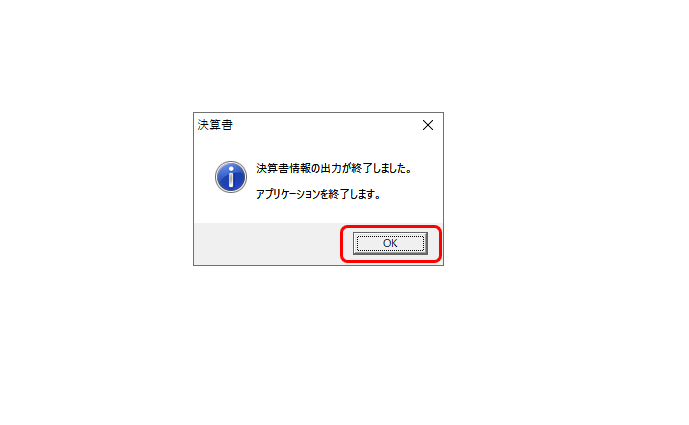
■クラウドAP上で行う作業
(連動ファイルのインポート手順)
1. 法人税の達人で該当のデータを開きます。
2. 業務メニュー[データのインポート]をクリックします。
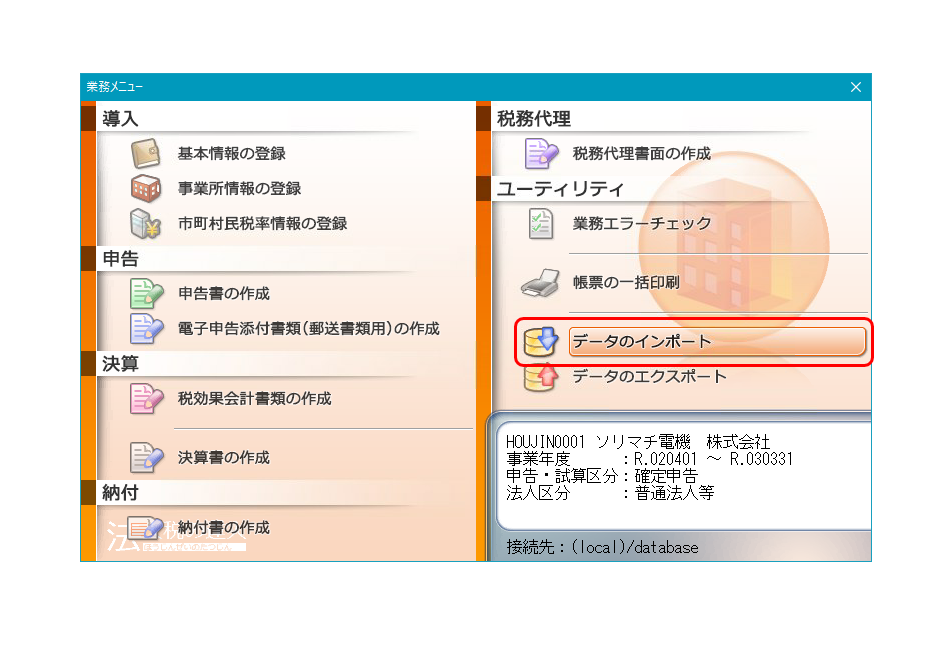
3. 中間ファイル(決算書用)からのインポートを選択し(①)、[確定]をクリックします(②)。
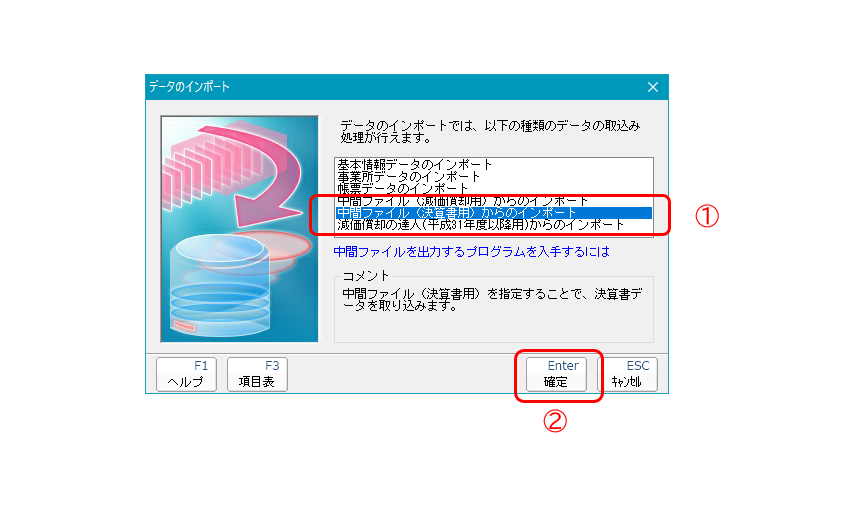
4. [データインポート]画面でPCをクリックし(①)、ローカルディスク(TATSUZINPC上のC:)を選び(②)、開くをクリックします(③)。※初回のみ行います。次回からは自動で指定のフォルダが選択されます。

5. [クラウド転送フォルダ]を選択し(①)、[開く]をクリックします(②)。
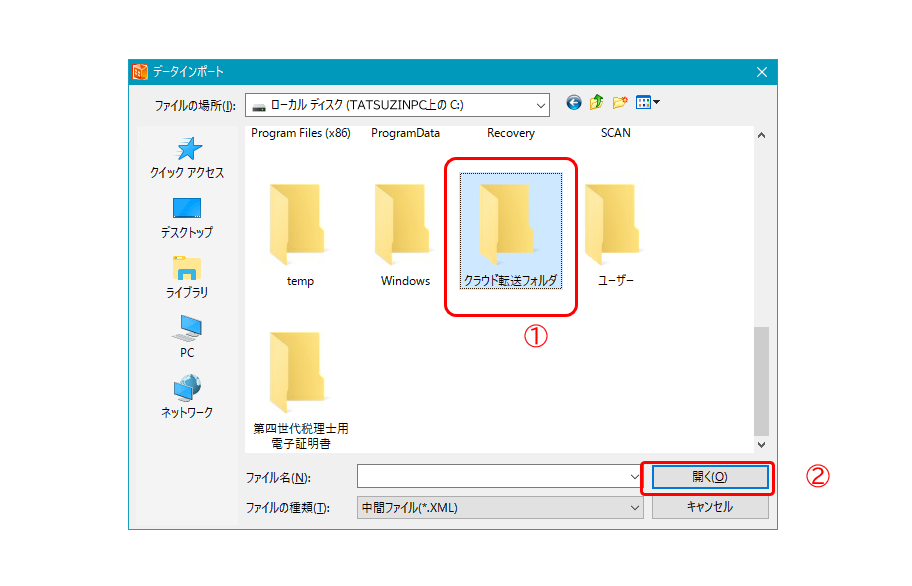
6. 該当のデータを選択し(①)、[開く]をクリックします(②)。
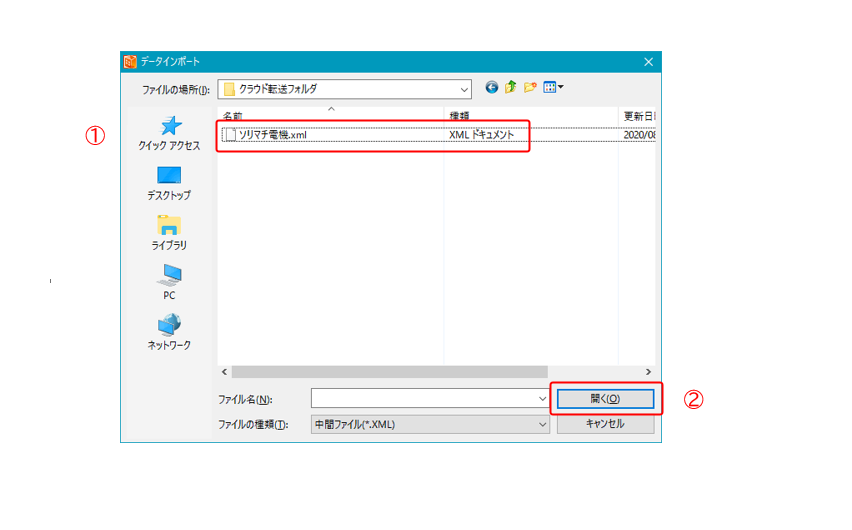
7. [インポート対象設定]を確認し、[実行]をクリックします。
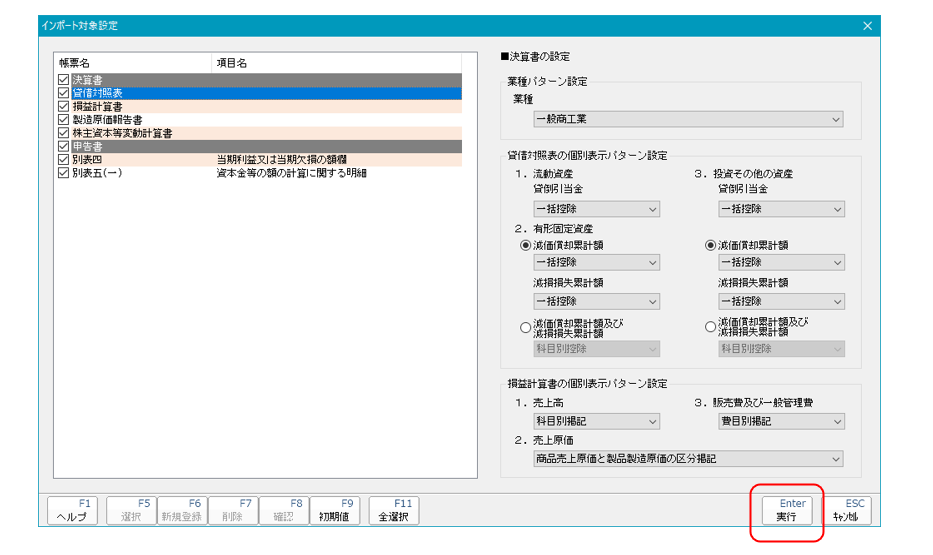
8. [OK]をクリックします。
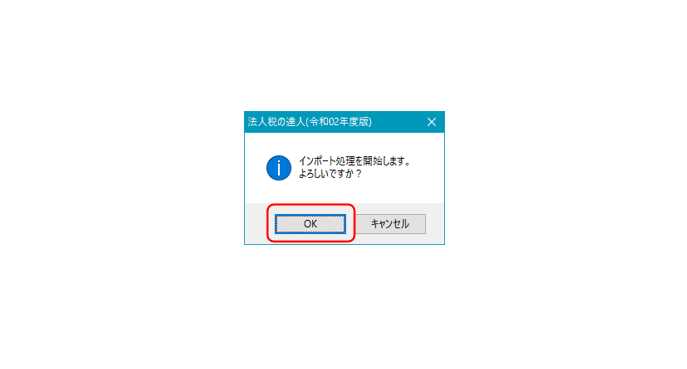
9. 内容を確認し、[OK]をクリックします。
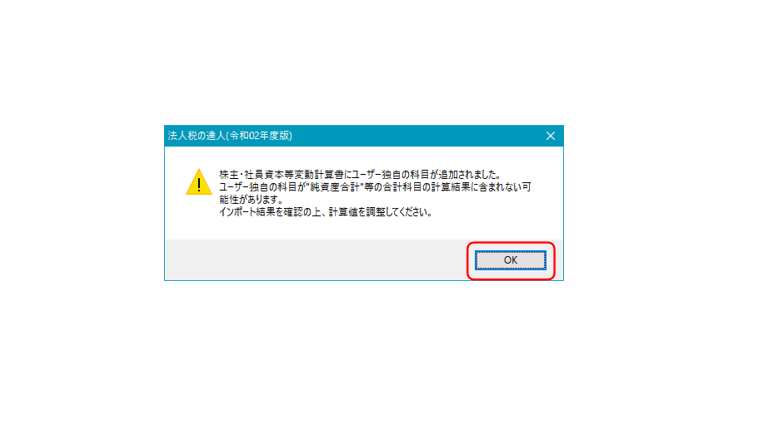
10.内容を確認し、[OK]をクリックします。
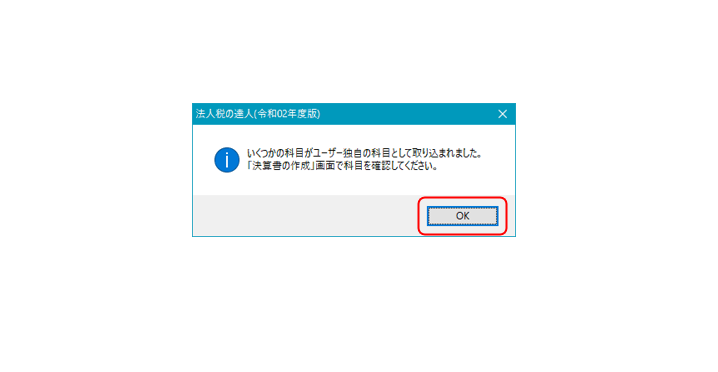
各種お問い合わせはコチラ
お電話でのお問い合わせ
関東営業所:03-5759-6730 関西営業所:06-6261-3166 九州営業所:092-413-3630
=================================================
達人シリーズ特約店 株式会社オリコンタービレなら
NTTデータ達人ヘルプデスクに加えオリコンタービレカスタマーセンターがご利用いただけます。(弊社でのご契約税目のみ)
=================================================



